Pages – Benutzerhandbuch für iPad
- Willkommen
-
- Einführung in Pages
- Textverarbeitungs- oder Seitenlayoutdokument?
- Einführung in Bilder, Diagramme und andere Objekte
- Suchen nach einem Dokument
- Öffnen eines Dokuments
- Sichern und Benennen eines Dokuments
- Drucken eines Dokuments oder eines Umschlags
- Kopieren von Text und Objekten zwischen Apps
- Grundlegende Touchscreen-Gesten
- Verwenden des Apple Pencil in Pages
- Erstellen eines Dokuments mit VoiceOver
-
- Festlegen des Papierformats und der Ausrichtung
- Einstellen von Dokumenträndern
- Festlegen gegenüberliegender Seiten
- Hinzufügen, Neuanordnen und Löschen von Seiten
- Vorlagenseiten
- Hinzufügen von Seitenzahlen
- Ändern des Seitenhintergrunds
- Hinzufügen eines Rahmens um eine Seite
- Hinzufügen von Wasserzeichen und Hintergrundobjekten
-
- Rechtschreibprüfung
- Nachschlagen von Wörtern
- Suchen und Ersetzen von Text
- Automatisches Ersetzen von Text
- Anzeigen der Wortanzahl und anderer Statistiken
- Hinzufügen von Anmerkungen zu einem Dokument
- Festlegen deines Autornamens für Kommentare
- Markieren von Text
- Hinzufügen und Drucken von Kommentaren
- Protokollieren von Änderungen
- Copyright

Festlegen des Zeilen- und Absatzabstands in Pages auf dem iPad
Du kannst den Abstand zwischen den Zeilen in einem Absatz und auch den Abstand zwischen Absätzen vergrößern oder verkleinern.
Tippe auf einen Absatz oder wähle bestimmten Text aus oder tippe auf ein Textfeld oder eine Form mit Text.
Hinweis: Wenn du in deinem Dokument einen Absatzstil verwendest und die Anpassung des Zeilenabstands in diesen Stil integrieren möchtest, kannst du den Zeiger über das letzte Zeichen im betreffenden Absatz hinweg ziehen, um das Formatierungssymbol aufzunehmen (dieses Symbol wird erst sichtbar, wenn du den Zeiger darüber ziehst). Weitere Informationen findest du unter Einführung in Formatierungszeichen.
Tippe auf
 (tippe anschließend auf „Text“, wenn du ein Textfeld oder eine Form ausgewählt hast).
(tippe anschließend auf „Text“, wenn du ein Textfeld oder eine Form ausgewählt hast).Tippe auf „Zeilenabstand“ und führe beliebige der folgenden Schritte aus:
Abstand zwischen Textzeilen festlegen: Tippe auf
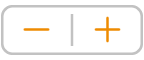 neben „Abstand“, um den Abstand zu verkleinern oder zu vergrößern.
neben „Abstand“, um den Abstand zu verkleinern oder zu vergrößern.Abstand vor oder nach einem Absatz festlegen: Tippe auf
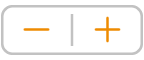 neben „Vor“ oder neben „Nach“, um den Abstand zu verkleinern oder zu vergrößern.
neben „Vor“ oder neben „Nach“, um den Abstand zu verkleinern oder zu vergrößern.